outlook最大附件 Outlook附件大小限制如何修改
Outlook是一款广泛使用的电子邮件客户端,它在我们的日常工作和沟通中起着重要的作用,许多人可能遇到了Outlook附件大小限制的问题。Outlook默认的附件大小限制可能会限制我们发送或接收较大的文件,给工作和信息交流带来不便。如何修改Outlook的附件大小限制呢?在本文中我们将探讨如何调整Outlook附件的最大大小,以便更方便地处理和传输文件。
具体步骤:
1.想通过outlook发送超过20MB大的邮件是不能正常添加的,这样给我们带来一些小的麻烦如下图所示;
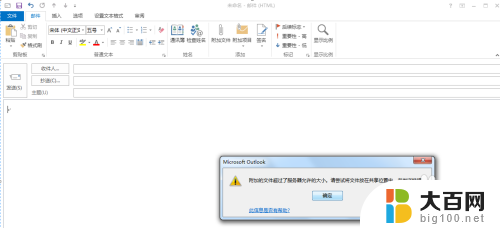
2.outlook 软件本身本人没有找到修改的地方,只有通过注册表修改。在windows 7 或更高级版本中,最好用administrator 用户修改,如果是普通管理员也可以尝试修改,首先打开注册表,点击开始菜单,弹起的对话框中输入regedit回车或者鼠标点击,启动注册表。如下图;
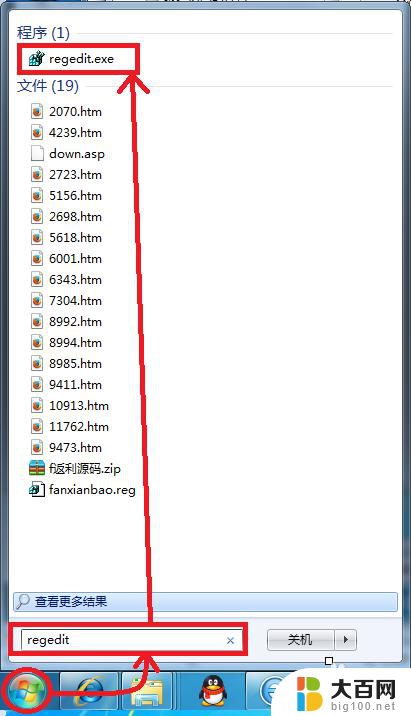
3.如果你确定你的邮件服务提供商允许发送超过20M大小的附件(不是超大附件),你可以修改Outlook允许发送附件大小的默认值。打开注册表,找到以下键值(注意:如果当前不存在该路径。请手动在注册表中创建路径)在启动的注册表中,按如下路径找到指定的项,"HKEY_CURRENT_USER\Software\Microsoft\Office\14.0\Outlook\Preferences" 如下图所示;
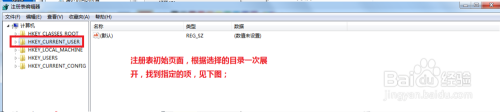
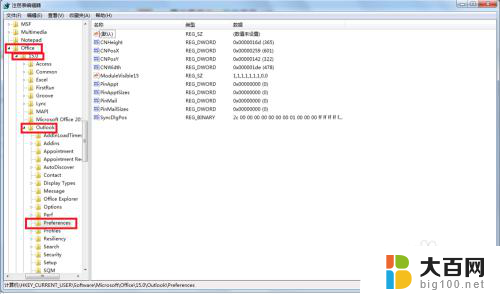
4.选中Preferences项,右面会有很多数据键值,在其中找"MaximumAttachmentSize",如果没有手动新建有直接修改。我这里面没有我新建一个,如下图所示;
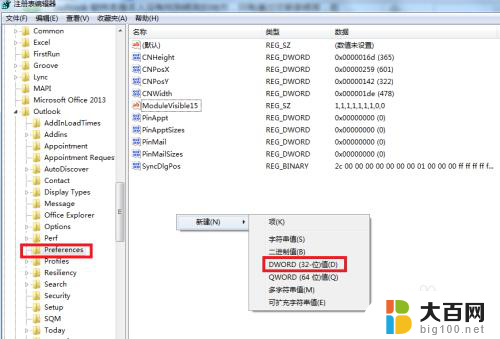
5.建立完成后,新建的键值名称会是"新值#1",需要将键值名称命名为"MaximumAttachmentSize",;鼠标右键单击该文件,选中重命名,将MaximumAttachmentSize粘贴上即刻。如下图所示
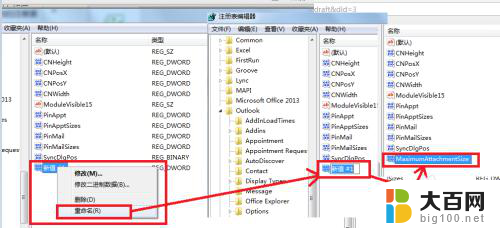
6.修改值数据,鼠标右键MaximumAttachmentSize键值选择修改。将键值输入需要设置的MB数,设置前一定确定你的邮件最大可以发送多大的附件。
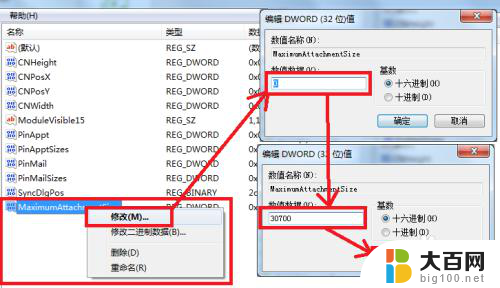
7.经过以上设置,关闭注册表,关闭outlook软件,在次打开outlook软件,新建一封邮件拖动超过20MB的附件发现可以发送了。下图验证。
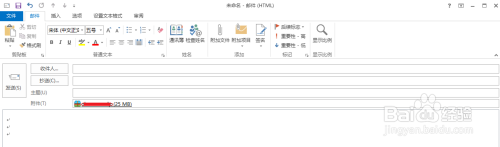
以上就是outlook最大附件的全部内容,碰到同样情况的朋友们赶紧参照小编的方法来处理吧,希望能够对大家有所帮助。
outlook最大附件 Outlook附件大小限制如何修改相关教程
- outlook邮箱更改签名 如何在Outlook邮箱中修改个性化签名
- 怎么保存outlook里面的邮件 如何将outlook邮件保存为文件夹
- outlook邮件规则设置 如何在Outlook中设置邮件规则
- outlook邮件定时发送怎么设置 Outlook如何设置定时发送邮件
- 电脑如何改照片大小kb 如何使用电脑修改图片大小并减小文件大小
- 大文件如何复制到u盘 U盘文件拷贝限制4G大小解决方法
- wps怎么打开word隐藏的附件 wps打开word隐藏附件的方法
- outlook重复收到邮件怎么办 Outlook邮箱收到重复邮件解决办法
- outlook邮箱文件存储位置 Outlook邮件存放位置查看方法
- wps文件分享发送怎么设置成附件发送 wps文件分享发送设置附件发送方法
- 苹果进windows系统 Mac 双系统如何使用 Option 键切换
- win开机不显示桌面 电脑开机后黑屏无法显示桌面解决方法
- windows nginx自动启动 Windows环境下Nginx开机自启动实现方法
- winds自动更新关闭 笔记本电脑关闭自动更新方法
- 怎样把windows更新关闭 笔记本电脑如何关闭自动更新
- windows怎么把软件删干净 如何在笔记本上彻底删除软件
电脑教程推荐